ケーススタディ、こんな時どうする?
ファイル名やフォルダ名に日付を入れるススメ
また、小難しい言い回しから入りますが、ファイルにはずっと長く使われるものと、記録保持のために残されるものが存在します。 前者は、分かりやすい名前をつけておけばいいんですが、後者は似たようなものが後からどんどん追加されるシーンが多々あります。 例えば、議事録、ログファイル、年度報告、週報などなど、色んな例があげられますね。一例としてこんな風にまとめてみましょうか
C:¥報告書¥週報
┣2013年
┃┣01月
┃┣02月
┃┣03月
┃┣<中略>
┃┗12月
┃
┗2014年
┣01月
┣02月
┣03月
┣<中略>
┗12月
こんな感じのフォルダ構成にしておけば、後からいつの記録だっけ・・・って取り出すの簡単ですよね。
もちろん、こんな構成のフォルダーをいっぱい作るの面倒だと思いますが、例えばKキーを押してフォルダ作成コマンドを呼び出しまして
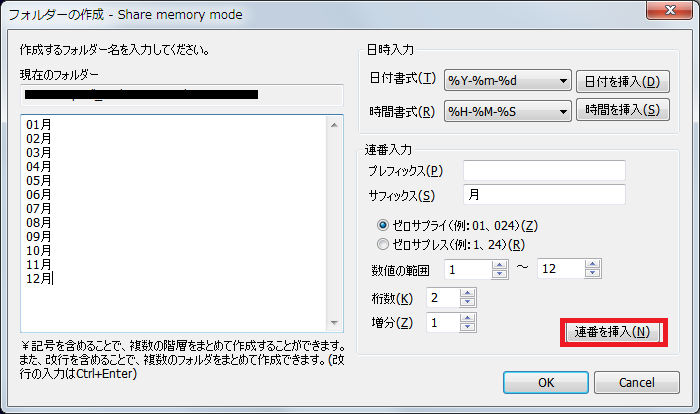
こんな感じで連番挿入ボタンを押すと作成フォルダ名にだーっと入力されて、一気に月単位のフォルダーがまとめて作れます。
このできたフォルダーをテンプレートにして、コピペ、コピペ、コピペで量産していけば簡単に上記のフォルダ構成が作成できます。
1回コマンドを実行すると入力内容を覚えちゃうので、K→ALT+N→Enterとして量産しても良いですね。
もちろん、年もたくさんあるなら連番で作って良いですし、年月日をまとめて複数階層を一気に作っちゃうのも良いでしょうね。
その辺りは正解は複数ありますので、アイデア次第です。
他にも、現在日付や時刻などの入力が容易になるように、日付を挿入ボタンや、時間を挿入ボタンも用意してあるので活用していただけたらと思います。 準備段階が終わって、次は運用段階です。 実際のファイルは「週報2013-01-08.xls」とか作成して、各該当フォルダーに格納していきます。
大抵は先週のファイルを複製して、書き足す形で今週の週報を作ると思います。
そこでCTRL+C→CTRL+Vでファイルの複製を作り、「拡張名前の変更」コマンドで、ファイル名を整形してみましょう。
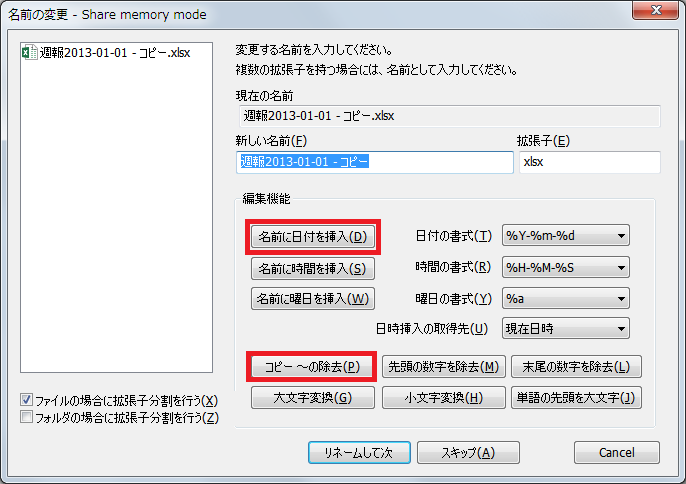
まずコピー~の除去ボタンを押して、貼り付けでできた飾りの部分を撤去します。 あとは、日付の部分を消して、名前に日付を挿入ボタンを押して、今日の日付を入力します。 日付以外にも書式化したり、よくある操作を省略する機能がありますので工夫してみてください。 これらの操作が慣れてきたら、誤操作回数やキーを押す回数が、大幅に減ってることが実感できると思います。 あと、「俺は、こんな管理の方法なんかしないよ!」と言う方もいらっしゃると思います。 もちろん一人でPC使って、全てを自分で管理と言うのであれば全然構わないと思いますが、今時ネットワークで連携しないなんて中々ありませんし、これらの管理方法って、定石と言って良いほど普通に使われている手法なんですよ。 もちろん汎用的ではないですが、実際に使う方法に合わせて用意、運用されてるものなので、便利なものや良い習慣には長いものに巻かれるという方向で考えても良いのではないかと思います。 ですから、フォルダーの作成機能や、ファイル名を変更する機能が、日付や連番を処理しやすいように、たくさんのボタンが用意されてるのは運用に即した使い方ができるように、という目的で用意されています。 なお「拡張名前の変更」コマンドは1個ずつ手入力で、連続してキーボード入力してリネームするための機能です。 (連続して、キーボードから手を離さなくて良いように・・・という意図です) 何らかのルールに乗っ取って、まとめて一気にリネームする場合は、別途「一括で名前の変更」コマンドがあるのでそちらをご利用ください。